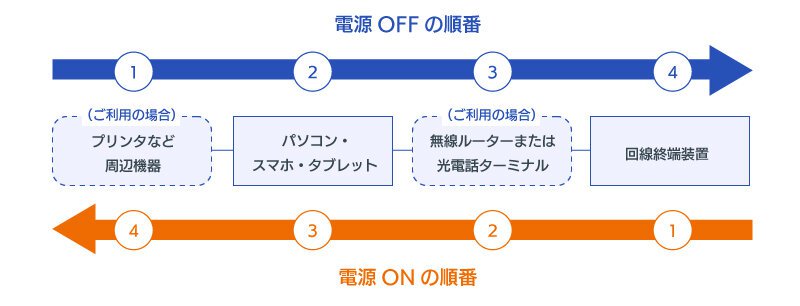事前準備とご確認
接続している機器は、電源をOFFにする場合とONにする場合では、その順序が異なります。
下図を参考にお客さまがご利用の機器の電源のON・OFFを行ってください。
- 開いているファイルは保存を、ブラウザで開いているページはブックマークなどを行ってください。
BBIQ光電話をご契約のお客さま
1
パソコンやスマートフォン、タブレットは電源を切ってください。
2
BBIQ光電話無線ルーターまたは、BBIQ光電話ターミナルの電源ケーブルの接続を外して、そのまま30秒ほどお待ちください。
- 写真上:BBIQ光電話無線ルーター「富士通製 iA201WL4」
- 写真下:BBIQ光電話ターミナル「富士通製 iA101SC3」
3
回線終端装置と電源ケーブルの接続を外して、そのまま30秒ほどお待ちください。
4
再度、回線終端装置と電源ケーブルを接続してください。
5
再度、BBIQ 光電無線ルーターまたはBBIQ光電話ターミナルの電源ケーブルを接続してください。
その後、機器の状況が安定するまで、1~2分ほどお待ちください。
- 写真上:BBIQ光電話無線ルーター「富士通製 iA201WL4」
- 写真下:BBIQ光電話ターミナル「富士通製 iA101SC3」
6
パソコンやスマートフォンの電源を入れてください。
パソコンやスマートフォンなどの各デバイスがそれぞれ立ち上がったら、ブラウザを起動してインターネットに接続できるかを確認してください。
以上で完了です。
市販の無線ルーターをご利用のお客さま
1
パソコンやスマートフォン、タブレットは電源を切ってください。
2
市販の無線ルーターと電源ケーブルの接続を外して、そのまま30秒ほどお待ちください。
3
回線終端装置と電源ケーブルの接続を外して、そのまま30秒ほどお待ちください。
- 写真:回線終端装置「三菱電機製 AS-1000GNS3-1WC 」
4
再度、回線終端装置と電源ケーブルを接続してください。
5
再度、市販の無線ルーターと電源ケーブルを接続してください。
6
パソコンやスマートフォンなどの各デバイスがそれぞれ立ち上がったら、ブラウザを起動してインターネットに接続できるかを確認してください。
以上で完了です。
回線終端装置と直接接続しているお客さま
1
パソコンやスマートフォン、タブレットは電源を切ってください。
2
回線終端装置と電源ケーブルの接続を外して、そのまま30秒ほどお待ちください。
4
回線終端装置のランプ点灯後、パソコンやスマートフォン・タブレットの電源を入れてください。
以上で完了です。
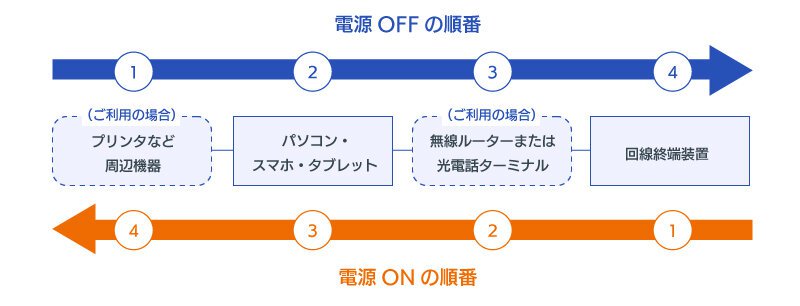
 BBIQ
BBIQ